- Η υπηρεσία Hamachi σταμάτησε Το σφάλμα θα κάνει την εφαρμογή άχρηστη, κάτι που ενδέχεται να θέσει σε κίνδυνο το διαδικτυακό απόρρητο.
- Για να το επαναφέρετε, ακολουθήστε τα παρακάτω βήματα. Σίγουρα θα ενεργοποιήσετε ξανά την υπηρεσία.
- Μην διστάσετε να αναζητήσετε παρόμοια εύχρηστα άρθρα στο δικό μας Σελίδα αντιμετώπισης προβλημάτων.
- Για περισσότερες συμβουλές από ειδικούς σχετικά με την προστασία του διαδικτυακού απορρήτου σας, μεταβείτε στο Διανομέας VPN.
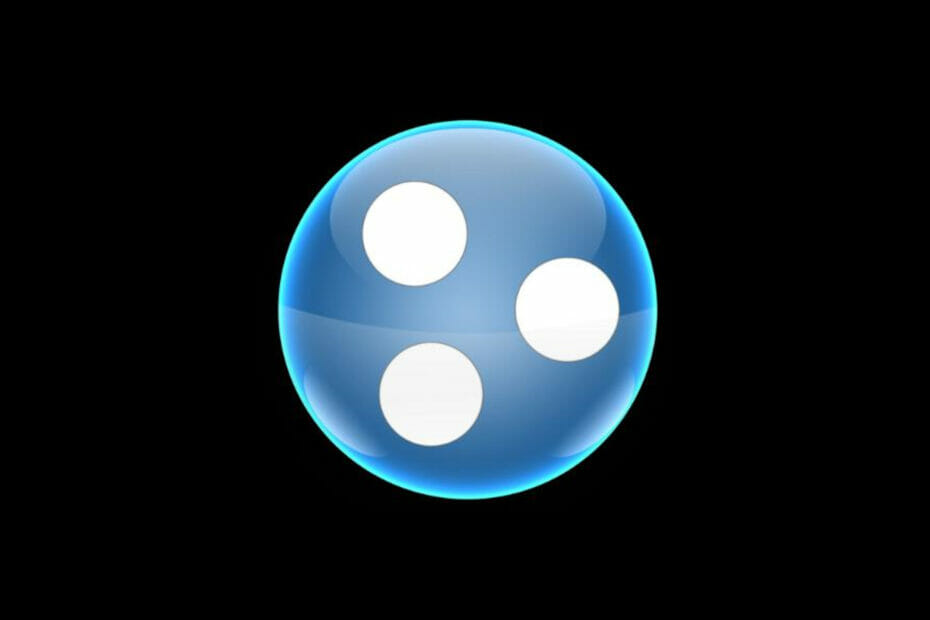
Αυτό το λογισμικό θα διατηρήσει τα προγράμματα οδήγησης σας σε λειτουργία και σε λειτουργία, διατηρώντας έτσι ασφαλή από συνηθισμένα σφάλματα υπολογιστή και αστοχία υλικού. Ελέγξτε όλα τα προγράμματα οδήγησης τώρα σε 3 εύκολα βήματα:
- Κατεβάστε το DriverFix (επαληθευμένο αρχείο λήψης).
- Κάντε κλικ Εναρξη σάρωσης για να βρείτε όλα τα προβληματικά προγράμματα οδήγησης.
- Κάντε κλικ Ενημέρωση προγραμμάτων οδήγησης για να λάβετε νέες εκδόσεις και να αποφύγετε δυσλειτουργίες του συστήματος.
- Το DriverFix έχει ληφθεί από το 0 αναγνώστες αυτόν τον μήνα.
Το Hamachi είναι μια δημοφιλής εφαρμογή που σας επιτρέπει να δημιουργήσετε ένα VPN.
Ιδιαίτερα δημοφιλής στους παίκτες, διευκολύνει το gaming δίκτυο και την κοινή χρήση αρχείων. Επίσης προσομοιώνει ένα πλήρως κρυπτογραφημένο και ασφαλές τοπικό δίκτυο, προστατεύοντας το διαδικτυακό σας απόρρητο.
Δυστυχώς, πολλοί χρήστες ανέφεραν ένα Η υπηρεσία Hamachi σταμάτησε μήνυμα κατά τη χρήση του. Επιπλέον, παρόμοιες εκδόσεις του ίδιου σφάλματος αυξάνουν μόνο την απόρριψη των χρηστών με την απόδοση της υπηρεσίας:
- Η υπηρεσία Hamachi σταματάει Παράθυρα 10 - Βεβαιωθείτε ότι η υπηρεσία WMI εκτελείται πριν ξεκινήσετε το Hamachi.
- Πρόβλημα σήραγγας Hamachi - Αυτό το πρόβλημα μπορεί να εμφανιστεί λόγω του ιού σας, επομένως απενεργοποιήστε το προσωρινά.
- Η υπηρεσία Hamachi δεν μπορεί να ξεκινήσει / συνεχίζει να σταματά / δεν βρίσκεται - Προσαρμόστε τις ρυθμίσεις των υπηρεσιών όπως εξηγείται παρακάτω
Πώς μπορώ να διορθώσω την υπηρεσία Hamachi στα Windows 10;
- Δοκιμάστε ένα εναλλακτικό VPN
- Ελέγξτε το antivirus σας
- Βεβαιωθείτε ότι εκτελείται η υπηρεσία WMI
- Δημιουργήστε ένα σενάριο για αυτόματη επανεκκίνηση της υπηρεσίας Hamachi
- Ελέγξτε το Hamachi και τις ρυθμίσεις ασφαλείας
- Αλλάξτε τις ρυθμίσεις Hamachi
- Επανεγκαταστήστε το Hamachi
- Εκτελέστε καθαρή εκκίνηση
- Εκτελέστε επαναφορά συστήματος
1. Δοκιμάστε ένα εναλλακτικό VPN
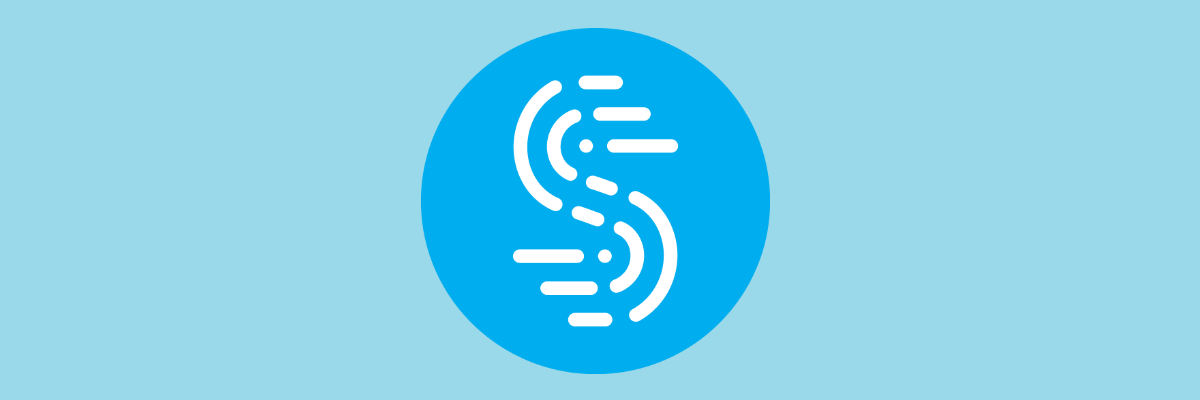
Το Hamachi μπορεί να είναι μια καλή υπηρεσία δωρεάν λογισμικού έως ένα σημείο, αλλά τα προβλήματα λειτουργικότητας θέτουν σε κίνδυνο την αξιοπιστία του. Σήμερα, με όλες τις εναλλακτικές λύσεις VPN στην αγορά, θα ήταν κρίμα να μην δοκιμάσετε κάτι άλλο.
Σε αυτήν τη σημείωση, σας προτείνουμε Επιτάχυνση - ένα VPN που ανιχνεύει, προστατεύει και δίνει προτεραιότητα σε ροές βίντεο και ήχου, ώστε να είναι ιδανικό για παίκτες και δημιουργούς περιεχομένου φωτογραφιών ή βίντεο.
Αυτό που επιτυγχάνει το Speedify προσαρμόζεται στις συνθήκες του δικτύου σας για να βελτιώσει την κυκλοφορία ροής. Συνδέεται με εξαιρετικά γρήγορους διακομιστές VPN σε όλο τον κόσμο, εξασφαλίζοντας την πιο αξιόπιστη σύνδεση στο Διαδίκτυο όπου κι αν βρίσκεστε.
Το Speedify παρακολουθεί επίσης την εισερχόμενη κίνηση για αναφορά σχετικά με τη χρήση της σύνδεσης, την καθυστέρηση και την απώλεια πακέτων. Με αυτόν τον τρόπο μπορείτε να δείτε πώς μπορείτε να διαχειριστείτε καλύτερα τις ρυθμίσεις δικτύου σας.

Επιτάχυνση
Μην χάνετε χρόνο για την αντιμετώπιση προβληματικών εφαρμογών VPN! Μεταβείτε σε αυτό το ισχυρό VPN που προστατεύει τη σύνδεσή σας στο Διαδίκτυο.
Επισκέψου την ιστοσελίδα
2. Ελέγξτε το antivirus σας

Μερικές φορές το Η υπηρεσία Hamachi σταμάτησε Το μήνυμα μπορεί να εμφανιστεί εάν το πρόγραμμα προστασίας από ιούς αποκλείει το Hamachi ή συνδέεται με αυτό.
Γι 'αυτό φροντίστε να προσθέσετε το Hamachi στη λίστα εξαιρέσεων στο τείχος προστασίας του ιού σας. Επιπλέον, η προσωρινή απενεργοποίηση του antivirus μπορεί επίσης να λειτουργήσει.
Ωστόσο, δεν συνιστούμε για την τελευταία λύση, αλλά για τη χρήση ενός προγράμματος που δεν παρεμβαίνει σε άλλες διαδικασίες.
Bitdefender είναι ένα τέτοιο antivirus, όχι μόνο πολύ βραβευμένο για την απόδοση και τα αποτελέσματα εντοπισμού του, αλλά και για τη χαμηλή επίδραση σε άλλα προγράμματα που εκτελούνται στον υπολογιστή σας.
Επιπλέον, εάν χρησιμοποιείτε το Hamachi για σκοπούς παιχνιδιού, το προφίλ παιχνιδιού στο Bitdefender θα είναι εξαιρετικά χρήσιμο.
Ενεργοποιώντας αυτό το προφίλ, οι περισσότερες διαδικασίες, εκτός από την προστασία σε πραγματικό χρόνο, ακυρώνονται, ώστε να μπορείτε να απολαύσετε μια απρόσκοπτη διαδικτυακή εμπειρία.

Bitdefender Antivirus Plus
Αξίζετε ένα πρόγραμμα προστασίας από ιούς που δεν παρεμβαίνει στα σημαντικά προγράμματα και τις εφαρμογές σας και το Bitdefender είναι σίγουρα η σωστή επιλογή!
Επισκέψου την ιστοσελίδα
3. Επανεγκαταστήστε το Hamachi
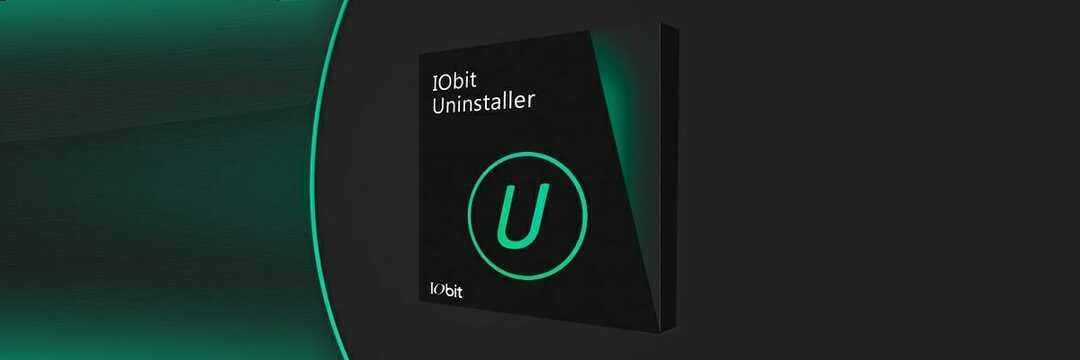
Μερικές φορές, ορισμένα μητρώα στα αρχεία εγκατάστασης ενδέχεται να έχουν καταστραφεί, γεγονός που προκαλεί επίσης την κακή απόδοση του προγράμματος.
Για να επιλύσετε το πρόβλημα, συνιστάται να καταργήσετε την εγκατάσταση και, στη συνέχεια, να εγκαταστήσετε ξανά το Hamachi.
Υπάρχουν πολλοί τρόποι για να το κάνετε αυτό, αλλά η καλύτερη μέθοδος είναι να χρησιμοποιήσετε λογισμικό απεγκατάστασης όπως Κατάργηση εγκατάστασης IObit. Το εργαλείο διασφαλίζει ότι διαγράφονται όλα τα αρχεία και οι καταχωρίσεις μητρώου που σχετίζονται με την εφαρμογή που καταργείτε.
Συχνά, τα εναπομείναντα αρχεία από μη εγκατεστημένες εφαρμογές επηρεάζουν το σύστημά σας. Με το IObit Uninstaller εξαλείφετε μια τέτοια πιθανότητα.
Μόλις καταργήσετε πλήρως το Hamachi χρησιμοποιώντας αυτήν τη μέθοδο, εγκαταστήστε το ξανά και το πρόβλημα θα πρέπει να επιλυθεί.

Κατάργηση εγκατάστασης IObit
Μην αφήνετε τα ίχνη ανεπιθύμητων προγραμμάτων να παρεμβαίνουν στις άλλες εφαρμογές σας. Χρησιμοποιήστε αυτό το επαγγελματικό πρόγραμμα απεγκατάστασης τώρα!
Επισκέψου την ιστοσελίδα
4. Βεβαιωθείτε ότι εκτελείται η υπηρεσία WMI
- Τύπος Πλήκτρο Windows + R και εισάγετε services.msc. Στη συνέχεια κάντε κλικ Εντάξει.
- Εντοπίστε και κάντε διπλό κλικ στο Όργανα διαχείρισης Windows υπηρεσία για να ανοίξετε τις ιδιότητές της.
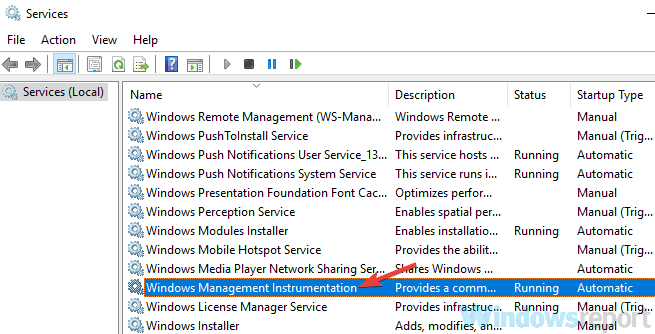
- Ορίστε το Τύπος εκκίνησης προς την Αυτόματο. Εάν η υπηρεσία δεν εκτελείται, κάντε κλικ στο Αρχή κουμπί για να το ξεκινήσετε. Τώρα κάντε κλικ Ισχύουν και Εντάξει για να αποθηκεύσετε τις αλλαγές.
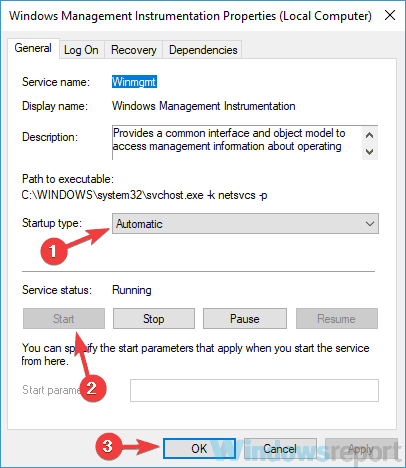
Μόλις ξεκινήσετε αυτήν την υπηρεσία, δοκιμάστε να εκτελέσετε το Hamachi και ελέγξτε αν το πρόβλημα παραμένει.
Το WMI είναι μια από τις απαιτούμενες υπηρεσίες που χρειάζεται το Hamachi για να λειτουργεί σωστά, επομένως δεν πρέπει να παραλείψετε αυτό το βήμα.
Εάν το Hamachi δεν λειτουργεί στον υπολογιστή σας, ανατρέξτε σε αυτόν τον λεπτομερή οδηγό για να λάβετε περισσότερες ιδέες για το πώς να το διορθώσετε
5. Δημιουργήστε ένα σενάριο για αυτόματη επανεκκίνηση του Hamachi
Αυτή είναι μια πιο προηγμένη λύση και αν δεν γνωρίζετε Προγραμματιστής εργασιών ίσως πρέπει να το παραλείψετε.
Αυτό που πρέπει να κάνετε είναι να δημιουργήσετε ένα σενάριο που θα επανεκκινήσει την υπηρεσία Hamachi και μετά θα επανεκκινήσει την εφαρμογή.
- Αρχή Μπλοκ ΣΗΜΕΙΩΣΕΩΝ όπως και διαχειριστής.
- Εισάγετε τα ακόλουθα:
καθαρή στάση Hamachi2Svcκαθαρή εκκίνηση Hamachi2Svcέναρξη "C: Αρχεία προγράμματος (x86) LogMeIn Hamachihamachi-2-ui.exe"έξοδος
- Παω σε Αρχείο / Αποθήκευση ως.
- Σειρά Αποθήκευση ως τύπου προς την Ολα τα αρχεία και εισάγετε HamachiRestart.cmd ως το Ονομα αρχείου. Επιλέγω C: WindowsSystem32 ως τοποθεσία αποθήκευσης και κάντε κλικ στο Σώσει κουμπί.
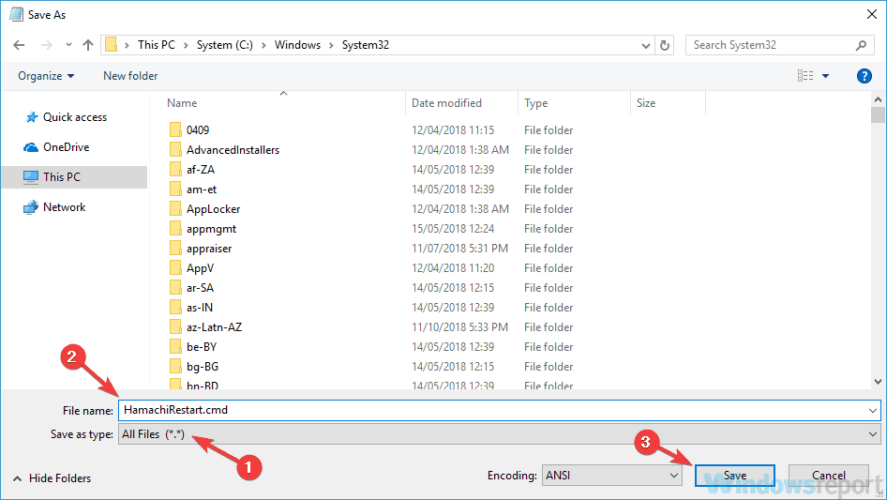
Αφού δημιουργήσετε αυτό το αρχείο, μπορείτε να το εκτελέσετε με μη αυτόματο τρόπο για να κάνετε επανεκκίνηση των υπηρεσιών ή μπορείτε να δημιουργήσετε ένα συμβάν στο Task Scheduler και να ρυθμίσετε αυτό το σενάριο να επαναλαμβάνεται κάθε δύο ώρες.
Αυτό είναι απλώς μια λύση και λίγο περίπλοκη, οπότε αν δεν είστε εξοικειωμένοι με το Task Scheduler ή τα σενάρια, ίσως αυτή η λύση δεν είναι για εσάς.
Για να λειτουργήσει αυτή η λύση, είναι σημαντικό να χρησιμοποιήσετε τη σωστή διαδρομή hamachi-2-ui.exe στο σενάριό σας, οπότε φροντίστε να το ελέγξετε ξανά.
6. Ελέγξτε το Hamachi και τις ρυθμίσεις ασφαλείας
- Ανοιξε το Υπηρεσίες παράθυρο, εντοπίστε Σήραγγα LogMeIn Hamachi υπηρεσία και σετ Τύπος εκκίνησης προς την Αυτόματο.
- μεταβείτε στο Συνδεθείτε καρτέλα και επιλέξτε Λογαριασμός τοπικού συστήματος.
- Ελεγχος Επιτρέψτε στην υπηρεσία να αλληλεπιδρά με την επιφάνεια εργασίας. Κάντε κλικ Ισχύουν και Εντάξει για να αποθηκεύσετε τις αλλαγές.
Αφού το κάνετε αυτό, πρέπει να αλλάξετε τις ρυθμίσεις ασφαλείας για το Hamachi.
- μεταβείτε στο C: Αρχεία προγράμματος (x86) LogMeIn Hamachi Ευρετήριο.
- Κάντε δεξί κλικ στο hamachi-2.exe και επιλέξτε Ιδιότητες.
- μεταβείτε στο Ασφάλεια καρτέλα και κάντε κλικ Επεξεργασία.
- Επιλέξτε τον λογαριασμό χρήστη σας και βεβαιωθείτε ότι το Πλήρης έλεγχος επιλέγεται η επιλογή στο Επιτρέπω στήλη. (Ίσως χρειαστεί να προσθέσετε Χρήστες ομαδοποιήστε στη λίστα και δώστε τους Πλήρης έλεγχος προνόμια και για το Hamachi.)
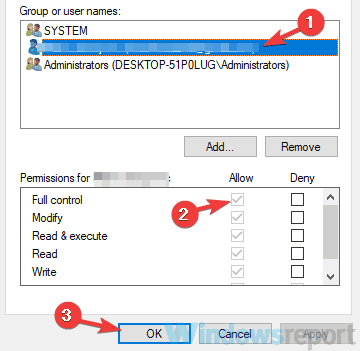
Αφού πραγματοποιήσετε αυτές τις αλλαγές, ελέγξτε για την επανεμφάνιση του προβλήματος.
7. Αλλάξτε τις ρυθμίσεις Hamachi
- Ανοιξε το Υπηρεσίες παράθυρο και κάντε διπλό κλικ Μηχανή σήραγγας LogMeIn Hamachi υπηρεσία.
- Οταν ο Ιδιότητες ανοίγει το παράθυρο, κάντε κλικ στο Αρχή για να ξεκινήσει η υπηρεσία.
- Μεταβείτε στην καρτέλα Ανάκτηση και ορίστε Πρώτη αποτυχία, Δεύτερη αποτυχία, και Μεταγενέστερες αποτυχίες προς την Επανεκκινήστε την υπηρεσία. Σειρά Επαναφορά μετρήσεων αποτυχιών μετά προς την 0 ημέρες και Επανεκκινήστε την υπηρεσία μετά 1 λεπτό. Αφού πραγματοποιήσετε αυτές τις αλλαγές, κάντε κλικ στο Ισχύουν και Εντάξει.
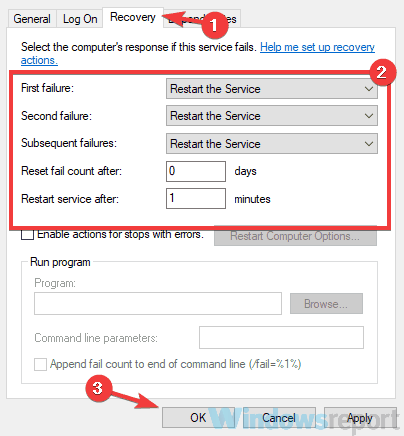
Μόλις αλλάξετε τις ιδιότητες αυτής της υπηρεσίας, ελέγξτε αν το πρόβλημα παραμένει.
8. Εκτελέστε καθαρή εκκίνηση
- Τύπος Πλήκτρο Windows + R. Τύπος msconfig και κάντε κλικ Εντάξει ή πατήστε Εισαγω.
- μεταβείτε στο Υπηρεσίες καρτέλα και ελέγξτε το Απόκρυψη όλων των υπηρεσιών της Microsoft πλαίσιο ελέγχου. Τώρα κάντε κλικ στο Απενεργοποίηση όλων κουμπί.

- μεταβείτε στο Ξεκίνα καρτέλα και κάντε κλικ Ανοίξτε τη Διαχείριση εργασιών.
- Κάντε δεξί κλικ στην πρώτη εφαρμογή στη λίστα και επιλέξτε Καθιστώ ανίκανο από το μενού. Κάντε το για όλες τις εφαρμογές στη λίστα.
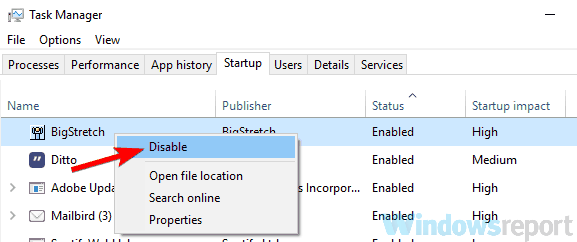
- Πλοηγηθείτε πίσω στο Διαμόρφωση συστήματος παράθυρο. Κάντε κλικ Ισχύουν και Εντάξει και επανεκκινήστε τον υπολογιστή σας.
Με αυτό το βήμα, βεβαιωθείτε ότι καμία άλλη εφαρμογή δεν παρεμβαίνει στο Hamachi.
Μόλις γίνει επανεκκίνηση του υπολογιστή σας, ελέγξτε εάν το πρόβλημα παραμένει. Εάν το πρόβλημα δεν εμφανίζεται, δοκιμάστε να ενεργοποιήσετε τις απενεργοποιημένες εφαρμογές και υπηρεσίες μία προς μία έως ότου εντοπίσετε την αιτία του προβλήματος.
Μόλις βρείτε την προβληματική εφαρμογή, κρατήστε την απενεργοποιημένη ή απεγκαταστήστε την.
Θέλετε να απενεργοποιήσετε ορισμένες υπηρεσίες Windows ενώ παίζετε παιχνίδια για να βελτιώσετε την απόδοση; Εδώ είναι μια λίστα.
9. Εκτελέστε επαναφορά συστήματος
- Τύπος Κλειδί Windows + S και εισάγετε επαναφοράς συστήματος. Επιλέγω Δημιουργήστε ένα σημείο επαναφοράς από τη λίστα αποτελεσμάτων.
- Κάντε κλικ στο Επαναφοράς συστήματος κουμπί, επιλέξτε μια χρονική στιγμή και κάντε κλικ στο Επόμενο να προχωρήσει.
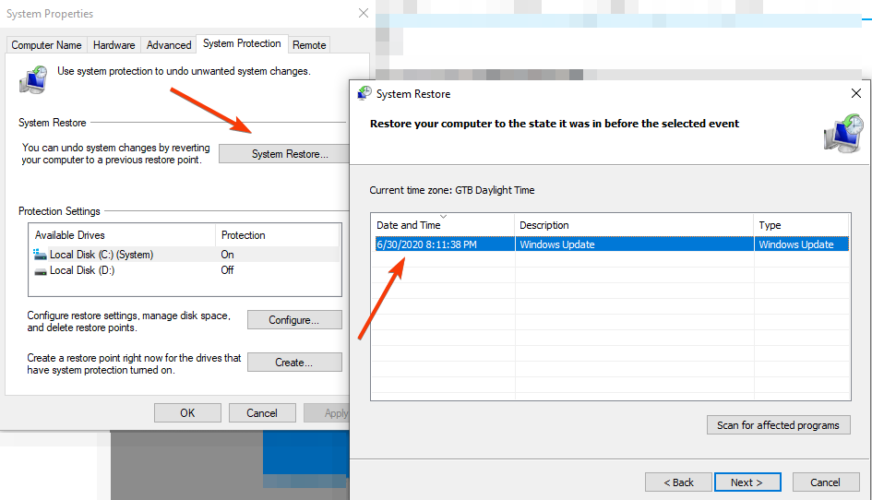
- Εναλλακτικά, ενεργοποιήστε Εμφάνιση περισσότερων σημείων επαναφοράς επιλογή εάν υπάρχει. Επιλέξτε το επιθυμητό σημείο επαναφοράς και κάντε κλικ στο Επόμενο.
- Ακολουθήστε τις οδηγίες που εμφανίζονται στην οθόνη για να ολοκληρώσετε τη διαδικασία.
Αφού επαναφέρετε με επιτυχία το σύστημά σας, ελέγξτε εάν το πρόβλημα επανεμφανιστεί.
ο Η υπηρεσία Hamachi σταμάτησε Το σφάλμα εμφανίζεται συνήθως εάν υπάρχει πρόβλημα με μία από τις υπηρεσίες σας, αλλά θα πρέπει να μπορείτε να διορθώσετε αυτό το σφάλμα χρησιμοποιώντας τις λύσεις από αυτό το άρθρο.
Πείτε μας αν αυτές οι λύσεις ήταν χρήσιμες - χρησιμοποιήστε την ενότητα σχολίων για να επικοινωνήσετε μαζί μας.


